البرنامج التعليمي للتصوير الفوتوغرافي بتقنية HDR من جميع الجوانب: قم بإنشاء تحفتك الفنية
سواء كنت مصورًا محترفًا أو مدونًا على وسائل التواصل الاجتماعي، فإن التقاط صور لأشياء جميلة أو لحظات لا تنسى أمر لا بد منه. ولكن لتقديم الصورة بشكل أفضل مع التأثير الأكثر واقعية، يمكنك اعتماد تقنية التصوير الفوتوغرافي بتقنية HDR.
يشير مصطلح HDR إلى النطاق الديناميكي العالي، وهو عبارة عن تقنية تصوير فوتوغرافي تجمع تعريضات متعددة لمشهد واحد في صورة واحدة مشبعة وعالية التباين. بالمقارنة مع التصوير الفوتوغرافي الآخر، يمكن لتقنية HDR حجز المزيد من تفاصيل المشهد. وبالتالي، سوف نوضح لك كيفية ذلك التقاط صور HDR على أجهزة iPhone أو Android أو الكاميرات. وفي الوقت نفسه، سيتم أيضًا ذكر طرق إنشاء صور HDR وترقيتها على جهاز الكمبيوتر الخاص بك.
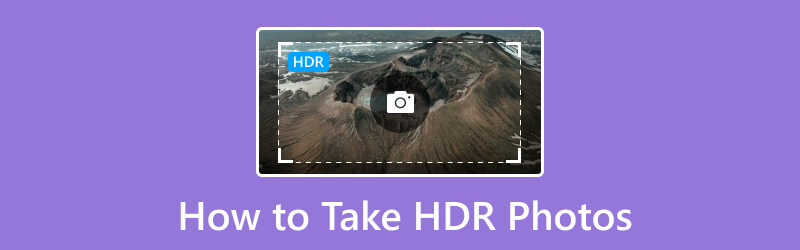
محتوى الصفحة
الجزء 1. ما هو التصوير بتقنية HDR
بدءًا من أعيننا البشرية، يمكن لأعيننا التقاط نطاق واسع من الضوء من الظل إلى الضوء. يمكننا أن نرى بوضوح شكل الشمس والظل الذي تسببه أثناء غروب الشمس. ومع ذلك، فإن النطاق الديناميكي لمستشعر الكاميرا لا يمكنه اكتشاف كلا طرفي نطاق الضوء. إذا كان ضوء الهدف الذي تلتقطه خارج نطاق الكاميرا، فسيميل الجزء المظلل إلى اللون الأبيض كأنه لا شيء، أو سيصبح الجزء الداكن منطقة سوداء مباشرة. سيؤدي ذلك إلى فقدان الكثير من تفاصيل الصورة.
ولذلك، فإن المزيد والمزيد من أساليب التصوير الحديثة وتقنيات ما بعد المعالجة التقدمية تأتي للتعامل مع هذه المشكلة. يعد التصوير الفوتوغرافي بتقنية HDR أحد هذه المجموعات. يلتقط التصوير بتقنية HDR صورة واحدة بتعريضات مختلفة وفقًا للسطوع المميز لكل جزء من المشهد. لن يكون هناك أي جزء من صورة HDR النهائية ساطعًا أو خافتًا للغاية. لذا فإن التصوير بتقنية HDR يحتوي على نطاق ديناميكي عالي جدًا.
الجزء 2. كيف يمكنني التقاط صور HDR
الآن بعد أن عرفت بالفعل ما هو التصوير الفوتوغرافي بتقنية HDR، دعنا نتعمق في البرنامج التعليمي لالتقاط صور HDR على أجهزة مختلفة.
1. التقط صور HDR على iPhone
عادةً ما يستخدم iPhone ميزة HDR افتراضيًا عندما يكون تأثير HDR أفضل. ولكن إذا كنت تريد تشغيل/إيقاف تشغيل HDR بنفسك، فيمكنك اتباع الخطوات الموضحة أدناه.
أما بالنسبة لمستخدمي هواتف iPhone 12 والإصدارات الأقدم:
الخطوة 1. انتقل إلى الإعدادات وابحث عن الكاميرا من الواجهة، وانقر عليها.
الخطوة 2. قم بالتمرير لأسفل إلى أسفل إعدادات الكاميرا وابحث عن خيار Smart HDR. تمكينه عن طريق تحويله إلى اللون الأخضر.
بعد ذلك، يمكنك فتح تطبيق الكاميرا ورؤيته في الجزء العلوي الأيمن.
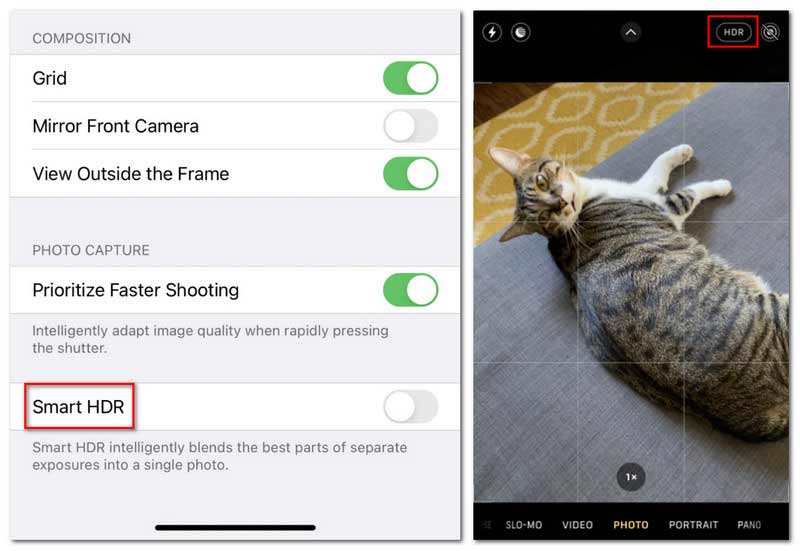
أما بالنسبة لمستخدمي هواتف آيفون من آيفون 13 إلى آيفون 16، فالأمر مختلف بعض الشيء.
الخطوة 1. انتقل إلى الإعدادات واضغط على الكاميرا.
الخطوة 2. اضغط على تسجيل الفيديو من الخيار الأول.
الخطوه 3. قم بالتمرير لأسفل من قائمة تسجيل الفيديو وابحث عن فيديو HDR. تمكينه عن طريق تحويله إلى اللون الأخضر.
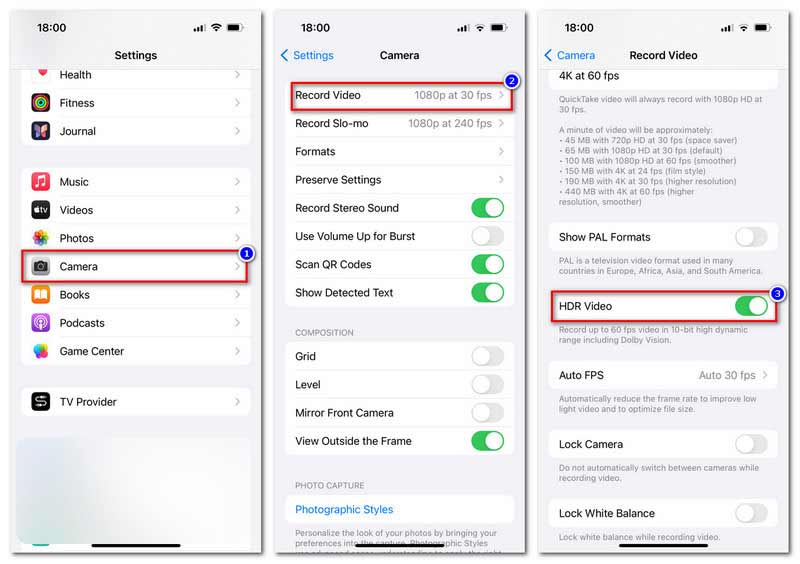
2. التقط صور HDR على الهواتف الذكية التي تعمل بنظام Android
تعد طريقة تمكين HDR على أجهزة Android سهلة أيضًا ولكنها تختلف باختلاف ماركات الهواتف. نقوم بإدراج العديد من أجهزة Android لتتمكن من العثور على خيار HDR الخاص بها.
- Sony Xperia T وXperia V: انتقل إلى الكاميرا > الإعدادات > HDR.
- HTC One X وDesire X: انتقل إلى الكاميرا > مشاهد الكاميرا > HDR.
- هواتف LG: انتقل إلى الكاميرا > الوضع العام > الإعدادات > HDR.
- هواتف سامسونج الجديدة: قم بتمكين خيار HDR ضمن وضع التصوير لتطبيق الكاميرا. يطلق عليه نغمة غنية.
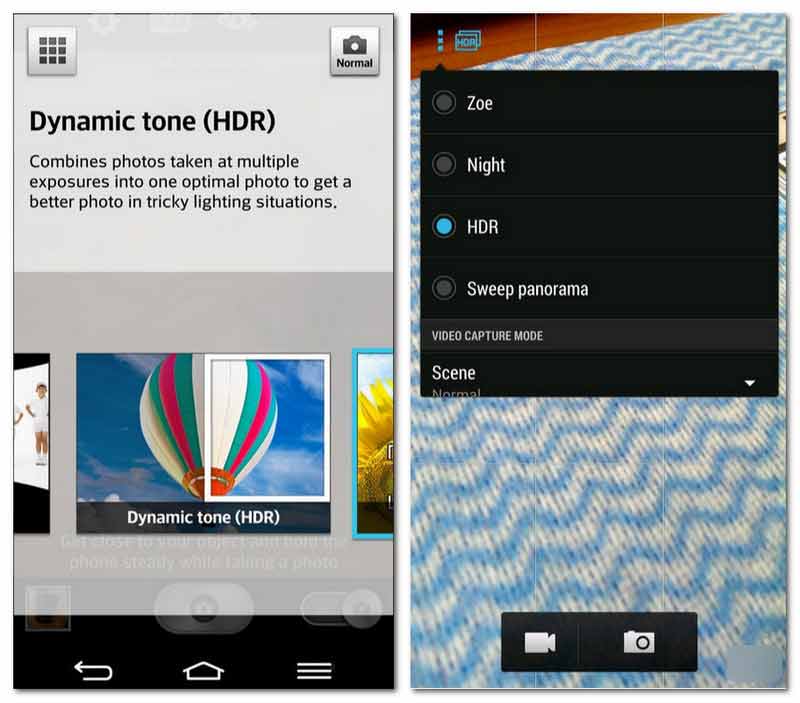
3. استخدم الكاميرا للتصوير بتقنية HDR
في الوقت الحاضر، تدعم 90% من الكاميرات الموجودة في السوق التقاط صور بتقنية HDR. يحتوي بعضها على وضع HDR مباشرةً، ويمكن للبعض الآخر ضبط معدل البت مسبقًا للتصوير الفوتوغرافي بتقنية HDR. يمكنك اتباع النصائح أدناه لضبط إعدادات الكاميرا لالتقاط HDR.
- اكتشف ما إذا كانت الكاميرا الخاصة بك تحتوي على أوضاع HDR مثل وضع التعريض التلقائي، أو وضع التعريض التلقائي، أو تعريض التعريض الضوئي.
- احصل على حامل ثلاثي القوائم للتصوير عليه دائمًا. لأنه حتى الحركة البسيطة قد تجعل صور HDR الخاصة بك بلا جدوى.
- قم دائمًا بالتصوير بسرعة غالق أقل من 1/60 واستخدم مؤقت الكاميرا أو جهاز التحكم عن بعد لتجنب أي اهتزازات غير متوقعة.
- اضبط الكاميرا على الوضع اليدوي وإلا فإنها ستغير التعريض الضوئي تلقائيًا بين اللقطات.
- اسمح للكاميرا بالتصوير في فتحة العدسة. وفي الوقت نفسه، قم بتعيين التعريض الضوئي على +1 أو +2.
- اضبط ISO على أدنى مستوى ممكن لتقليل الضوضاء.
الجزء 3. كيفية إنشاء HDR في برنامج فوتوشوب
إلى جانب أدوات التصوير المذكورة أعلاه لمساعدتك على التقاط صور HDR مباشرةً، يمكن أن تساعدك برامج سطح المكتب المتعددة أيضًا في إنشاء صور HDR متوازنة التعرض. الفوتوشوب هو واحد منهم. يمكن لهذا البرنامج متعدد الاستخدامات التعامل مع العديد من مشكلات الصور مثل زيادة القراروإزالة الخلفية وتغيير حجم الصور وما إلى ذلك. فيما يلي دليل خطوة بخطوة لاستخدام Photoshop لإنشاء صور HDR.
الخطوة 1. لإنشاء HDR في Photoshop، من الأفضل أن تقوم بإعداد صورتين على الأقل، ومن الأفضل أن يتم التقاط ثلاث إلى خمس صور بنفس الزاوية وبنفس إعدادات معدل البت.
الخطوة 2. قم بتشغيل Photoshop وانقر فوق File mode لتحديد Automate من القائمة المنسدلة. اختر دمج في HDR Pro.
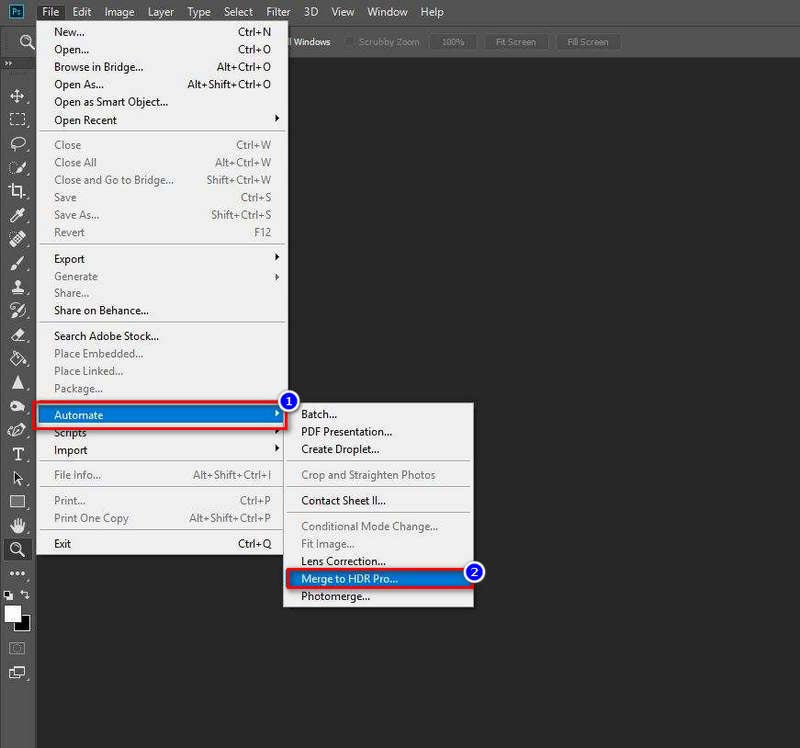
الخطوه 3. في نافذة Merge to HDR Pro الجديدة، انقر فوق Use لإضافة الصور التي قمت بإعدادها. أو يمكنك وضعها مباشرة في مجلد لإضافتها. تذكر تحديد خيار محاولة محاذاة الصور المصدر تلقائيًا. ثم انقر فوق موافق.

الخطوة 4. ستظهر لك نافذة جديدة بعد فترة، حدد خيار Remove Ghosts ثم اختر 32 Bit of Mode. بعد ذلك، انقر فوق "موافق" وستتلقى صورة HDR التي تم إنشاؤها قريبًا.
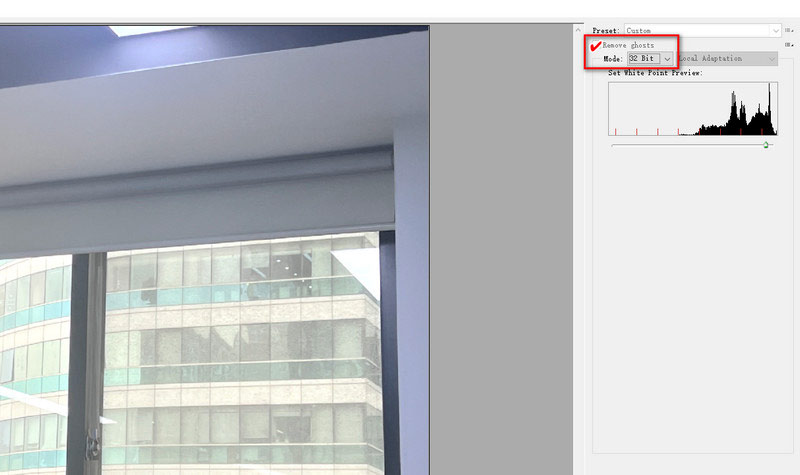
ومع ذلك، قد يكون استخدام Photoshop معقدًا للغاية بالنسبة لمعظم المستخدمين، وخاصة للمبتدئين. كما أن Photoshop هو برنامج مدفوع من Adobe، لذا فهو ليس اقتصاديًا بالنسبة لأولئك الذين يريدون فقط إنشاء صور HDR لمرة واحدة فقط.
الجزء 4. كيفية ترقية صور HDR
وفقًا للحالة المذكورة أعلاه، كيف يمكنني ترقية صور HDR باستخدام أداة مجانية وسهلة الاستخدام؟ حسنًا، برنامج Vidmore Free Image Upscaler عبر الإنترنت يأتي للمساعدة. يحظى Vidmore Image Upscaler بثقة مئات المستخدمين، وهو 100% مجاني للاستخدام في معالجة مشكلات ترقية الصور. لتحسين الجزء الضبابي الناتج عن التعريضات المختلفة لصورتك الأصلية، يعتمد محرر صور HDR هذا تقنية AI Supersolution لإزالة الضوضاء. وفي الوقت نفسه، يقوم Vidmore Image Upscaler بمعالجة الصورة الباهتة بين الطبقات السفلية والطبقات العليا من أجل التحسين الشامل. يمكنك الحصول على صورة مطورة بنفس تأثير HDR.
- دعم ترقية صور HDR باستخدام تقنية الذكاء الاصطناعي لإخفاء أجزاء التعرض غير المتوازنة.
- دعم معالجة صور HDR لجميع الطبقات من خلال تعلم الشبكات العصبية التلافيفية.
- دعم تحويل الصور إلى 1080p و 1440p دون فقدان الجودة.
- دعم تكبير الصورة وتكبيرها بمعدل 2×، 4×، 6×، و8×.
إليك البرنامج التعليمي خطوة بخطوة لتحسين صور HDR باستخدام Vidmore Free Image Upscaler Online.
الخطوة 1. انتقل إلى الموقع الرسمي لـ Vidmore Free Image Upscaler Online من خلال الرابط التالي:
https://www.vidmore.com/image-upscaler/
الخطوة 2. اضغط على الزر الأزرق لتحميل الصورة لإضافة ملف الصورة الذي تريد ترقيته إلى HDR.
جرب أداة ترقية الصور الآن!
- تحسين جودة الصورة.
- تكبير الصورة إلى 2X، 4X، 6X، 8X.
- استعادة الصورة القديمة، وإلغاء تعتيم الصورة، وما إلى ذلك.

الخطوه 3. سيستغرق Vidmore Image Upscaler بضع ثوانٍ لترقية صورك تلقائيًا بمعدل 2×. أو يمكنك استخدام أداة تغيير حجم الصور المتوفرة عبر الإنترنت لتحديد الحجم الذي تمت ترقيته إلى 4× و6× و8×.
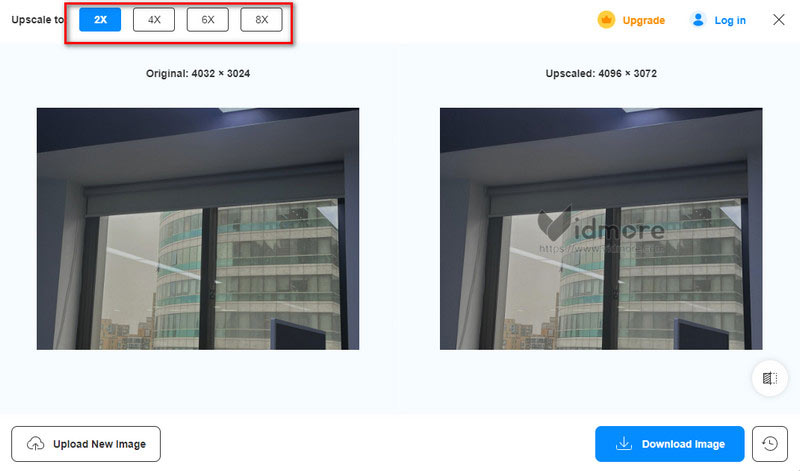
الخطوة 4. إذا كنت راضيًا عن صورة HDR التي تمت ترقيتها، فانقر فوق زر تنزيل الصورة للحصول على ملف الصورة النهائي.
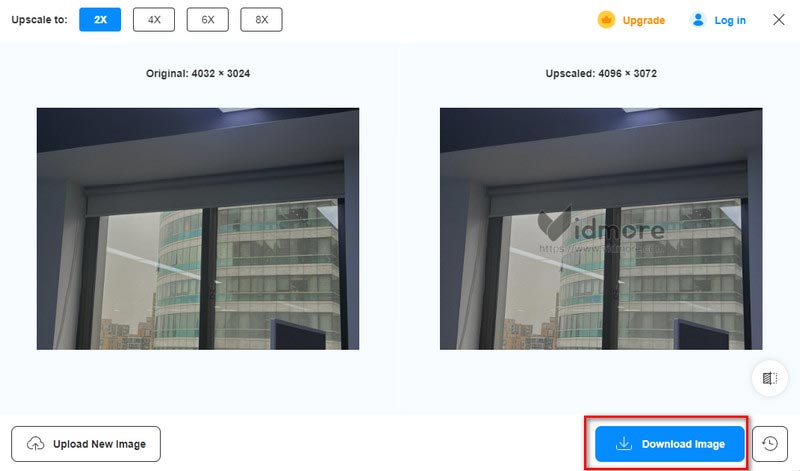
الجزء 5. الأسئلة الشائعة حول التصوير بتقنية HDR
كيفية إزالة HDR من صورة iPhone؟
بالنسبة لمستخدمي iPhone 12 والإصدارات الأقدم، انتقل إلى الإعدادات > الكاميرا لإيقاف تشغيل Smart HDR. وبالنسبة لمستخدمي iPhone 12 إلى iPhone 16، انتقل إلى الإعدادات > الكاميرا > تسجيل الفيديو لإيقاف تشغيل فيديو HDR.
هل يستخدم المصورون المحترفون تقنية HDR؟
حسنًا، لا يزال هذا الموضوع مثيرًا للجدل في أيامنا هذه. يفضل بعض المصورين تقنية HDR لأنها تلتقط نطاقًا كاملاً من الضوء إلى الظلام. البعض لا يحب تقنية HDR لأنها تجعل تأثيرات الصور مبالغ فيها أو غير طبيعية.
هل يستحق HDR الصور؟
ذلك يعتمد على الموضوع الذي تتناوله. يناسب HDR الصورة ذات التباين القوي في التعريضات، لذلك إذا كنت تريد التقاط صور للمناظر الطبيعية أو مواقع خارجية أخرى، فإن HDR يستحق ذلك.
خاتمة
خلاصة القول، إن التصوير الفوتوغرافي بتقنية HDR هو عبارة عن عملية تعرض صور غير متوازنة. يعرض هذا المنشور الخطوات الكاملة لـ كيفية التقاط صور HDR على أجهزة iPhone أو Android أو الكاميرات. يمكنك أيضًا إنشاء HDR باستخدام برنامج مثل Photoshop. لكن أكثر ما لا يمكنك تفويته هو Vidmore Free Image Upscaler Online. أداة رفع مستوى HDR عبر الإنترنت مجانية وسهلة لجميع المستخدمين. انتقل إلى موقعه وحاول ترقية HDR بنفسك!


